图片加载优化对于一个网站性能好坏起着至关重要的作用。所以我们使用Vue来操作一波。 以下的优化一、优化二栏目都是我自己封装在Vue的工具函数里,所以请认真看完,要不然直接复制的话,容易出错的。 只有当图片加载完成后才可以显示图片,加载动画结束。我们使用 当图片处于视口位置时,才会请求图片。这个优化不仅可以用在网站首页,还可以用在图片比较多的网页,节约性能。话不多说,我们来实现一波。 这里的设置类名 我们做Vue脚手架项目时,经常会用到很多重复的代码段或者方法函数,所以我们可以封装起来,想用的时候就用,也避免了代码冗余。 3、编辑util.js; 我们封装了工具函数,那么我们就使用它,这里使用 我们在一个页面这样使用了它, 1、设置 2、未设置 作者:Vam的金豆之路
前言
备注
资源
优化一:图片加载动画
Element UI中的loading组件来用作加载的动画。假设一个变量loading初始值为true,当图片加载完时为false。 // 图片加载 imgLoad:(src)=>{ let bgImg = new Image(); bgImg.src = src; // 获取背景图片的url bgImg.onerror = () => { console.log("img onerror"); }; bgImg.onload = () => { // 等背景图片加载成功后 去除loading console.log("加载完成"); return false }; }, 优化二:图片懒加载
// 获取图片距离 getRect(element) { const rect = element.getBoundingClientRect(); const top = !document.documentElement.clientTop ? document.documentElement.clientTop : 0; const left = !document.documentElement.clientLeft ? document.documentElement.clientLeft : 0; return { top: rect.top - top, bottom: rect.bottom - top, left: rect.left - left, right: rect.right - left } }, // 封装图片懒加载 lazyload() { let img = document.getElementsByTagName("img"); let len = img.length; let n = 0; // 存储图片加载到的位置,避免每次都从第一张图片开始遍历 // 可见区域高度 const seeHeight = window.innerHeight||document.documentElement.clientHeight||document.body.clientHeight; for (let i = n; i < len; i++) { // 如果图片距顶部距离小于可见区域高度与滚动条距离顶部高度之和时,才显示图片 let rectTop = this.getRect(img[i]).top; // 这里的this.getRect()是用来获取图片位置的。 let rectBottom= this.getRect(img[i]).bottom; if (rectTop > 0 && rectTop < seeHeight && rectBottom > 0 && rectBottom < seeHeight) { // 已经在视口 img[i].getAttribute("src") === ""?(img[i].setAttribute('class', 'opacity'),img[i].src = img[i].getAttribute("data-src")):n = i + 1; } else if(rectTop < seeHeight && rectBottom >= seeHeight){ // 正在进入视口 img[i].getAttribute("src") === ""?(img[i].setAttribute('class', 'opacity'),img[i].src = img[i].getAttribute("data-src")):n = i + 1; } } } opacity可以自己根据喜欢的动画设置。我这里写的是这样的,可以参考一下。.opacity { animation: 0.3s ani linear; } @keyframes ani { 0% { opacity: 0; transform: translateX(-200px); } 100% { opacity: 1; transform: translateX(0px); } } 整合工具包
1、在src根目录下创建util文件夹,里面创建util.js;
2、在src根目录下的main.js中键入以下代码,引入util.js,并且全局注册;import utils from './util/util' Vue.prototype.$utils=utils export default { // 图片加载 imgLoad:(src)=>{ let bgImg = new Image(); bgImg.src = src; // 获取背景图片的url bgImg.onerror = () => { console.log("img onerror"); }; bgImg.onload = () => { // 等背景图片加载成功后 去除loading console.log("加载完成"); return false }; }, // 获取元素距离 getRect(element) { const rect = element.getBoundingClientRect(); const top = !document.documentElement.clientTop ? document.documentElement.clientTop : 0; const left = !document.documentElement.clientLeft ? document.documentElement.clientLeft : 0; return { top: rect.top - top, bottom: rect.bottom - top, left: rect.left - left, right: rect.right - left } }, // 封装图片懒加载 lazyload() { let img = document.getElementsByTagName("img"); let len = img.length; let n = 0; // 存储图片加载到的位置,避免每次都从第一张图片开始遍历 // 可见区域高度 const seeHeight = window.innerHeight||document.documentElement.clientHeight||document.body.clientHeight; for (let i = n; i < len; i++) { // 如果图片距顶部距离小于可见区域高度与滚动条距离顶部高度之和时,才显示图片 let rectTop = this.getRect(img[i]).top; let rectBottom= this.getRect(img[i]).bottom; if (rectTop > 0 && rectTop < seeHeight && rectBottom > 0 && rectBottom < seeHeight) { img[i].getAttribute("src") === ""?(img[i].setAttribute('class', 'opacity'),img[i].src = img[i].getAttribute("data-src")):n = i + 1; } else if(rectTop < seeHeight && rectBottom >= seeHeight){ img[i].getAttribute("src") === ""?(img[i].setAttribute('class', 'opacity'),img[i].src = img[i].getAttribute("data-src")):n = i + 1; } } } } 实例
this.$utils调用每个方法。应用:图片加载动画
this.bannerSrc是图片地址,this.loading是加载动画的状态。 mounted() { if (!this.$utils.imgLoad(this.bannerSrc)) { this.loading = false; } } 应用:图片懒加载
keep-alive的页面 methods: { // 懒加载图片 scrollView() { const fn = this.$utils.lazyload.bind(this.$utils); window.addEventListener("scroll", fn); // 离开组件 this.$once("hook:deactivated", function() { window.removeEventListener("scroll", fn); }); } }, activated() { this.scrollView(); }, mounted() { this.$utils.lazyload(); // 初始化 } keep-alive的页面 mounted() { this.$utils.lazyload(); window.addEventListener("scroll", this.$utils.lazyload.bind(this.$utils)); }, beforeDestroy(){ window.removeEventListener("scroll", this.$utils.lazyload.bind(this.$utils)); }
主要领域:前端开发
我的微信:maomin9761
微信公众号:前端历劫之路
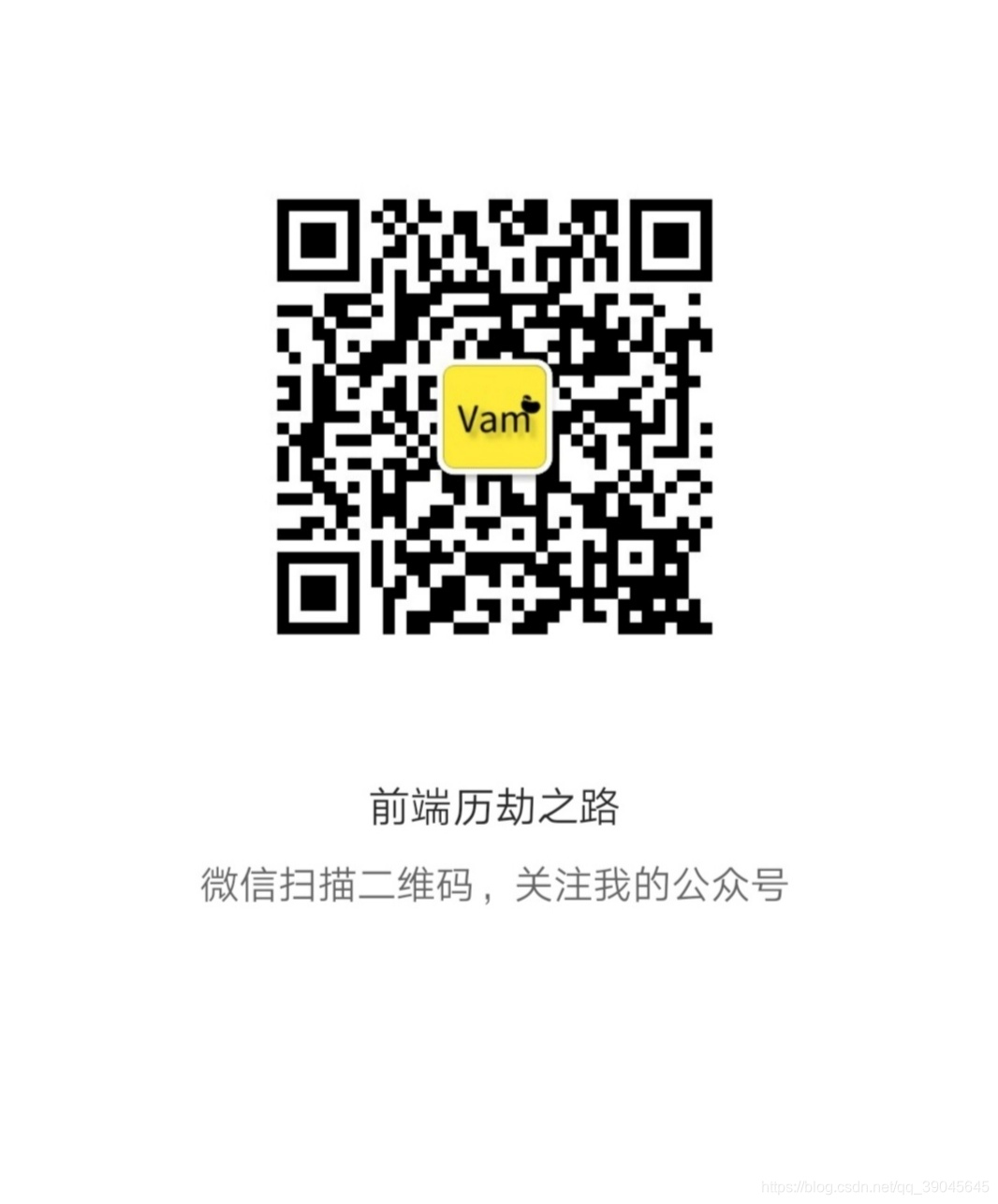
本网页所有视频内容由 imoviebox边看边下-网页视频下载, iurlBox网页地址收藏管理器 下载并得到。
ImovieBox网页视频下载器 下载地址: ImovieBox网页视频下载器-最新版本下载
本文章由: imapbox邮箱云存储,邮箱网盘,ImageBox 图片批量下载器,网页图片批量下载专家,网页图片批量下载器,获取到文章图片,imoviebox网页视频批量下载器,下载视频内容,为您提供.
阅读和此文章类似的: 全球云计算
 官方软件产品操作指南 (170)
官方软件产品操作指南 (170)